Stahování aplikací do původního iPadu
Apple ukončil podporu pro iPad první generace s aktualizací iOS 6.0 v září 2012, která ponechává iPad první generace přilepený na verzi operačního systému 5.1.1. To neznamená, že původní iPad je nyní těžítko. Jsou stále mnoho dobrých využití pro iPad první generace, včetně sledování Netflixu a hraní příležitostných her. Trik spočívá v tom, že aplikace, které podporují pouze novější verzi operačního systému, běží na iPadu první generace.
Informace v tomto článku platí pro iPad první generace se systémem iOS 5.1.1 nebo starším.
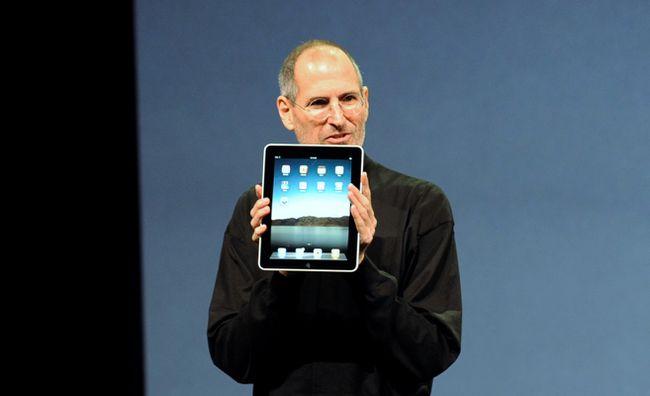
Co je za problém?
Získání aplikace na iPad je pouze částí problému. Většina aplikací je vytvořena pro novější verzi iOS, takže aktuální verze aplikace nebude fungovat na původním iPadu se systémem iOS 5.1.1. Nicméně, za předpokladu, že existuje verze aplikace, která běží na starším operačním systému, můžete ji umístit na svůj iPad.
Nejprve si zkuste stáhnout aplikaci přes App Store na iPad. Teoreticky by tento proces měl fungovat a u aplikací, které mají k dispozici původní verzi kompatibilní s iPadem, by vás iPad měl vyzvat ke stažení starší verze. V tomto okamžiku potvrďte, že chcete stáhnout starou verzi. V praxi tento proces ne vždy funguje, ale existuje úhledný trik, který vám může pomoci překonat tuto překážku App Store.
Šance, že tyto techniky budou fungovat, jsou mizivé. Apple již nepodporuje iPad první generace a čím více času plyne, tím těžší je najít kompatibilní aplikace.
Jak stahovat aplikace do iPadu první generace
Trik je v tom obejít App Store, provést nákup na počítači a použít App Store na iPadu pouze ke stažení již zakoupené aplikace. K nákupu použijete iTunes na vašem PC nebo Macu. V roce 2017 Apple odstranil App Store z iTunes, takže potřebujete starší verzi iTunes.
Tento trik nebude vždy fungovat, takže nejprve vyzkoušejte tento proces pouze s bezplatnými aplikacemi, abyste neutráceli peníze za aplikaci, která nebude fungovat na vašem iPadu.
-
Stáhněte si iTunes 12.6.3, verzi iTunes včetně App Store.
Apple již na svém webu nemá iTunes 12.6.3 pro Mac. Pokud ji již máte nebo máte starší verzi iTunes s App Store, můžete tuto metodu stále vyzkoušet.
Po stažení a instalaci máte přístup do App Store prostřednictvím aplikace iTunes na vašem počítači. Pokud používáte Windows, musíte odeberte dříve nainstalovanou verzi iTunes před instalací starší verze.
Spusťte iTunes a ověřte, že jste přihlášeni ke stejnému Apple ID jak používáte s iPadem. Prohlédněte si tato nastavení pod Obchod Jídelní lístek. The Zobrazit účet volba zobrazí e-mailovou adresu používanou s iPadem. Pokud nejsou stejné, vyberte si Odhlásit se a přihlaste se pomocí stejného účtu, který používáte na iPadu.
Kupte si aplikaci prostřednictvím App Store v iTunes na vašem PC nebo Macu. Tento proces je podobný stahování aplikací do iPadu. Jakmile jste v iTunes, přejděte na iTunes store a změňte kategorii vpravo z Hudba na Obchod s aplikacemi. Obrazovka se změní, aby připomínala aplikaci App Store na vašem iPadu.
Klikněte na Dostat tlačítko nebo tlačítko ceny ke stažení aplikace do počítače.
Přejít na Obchod s aplikacemi aplikaci na iPadu, vyberte Dříve zakoupeno a vyhledejte aplikaci, kterou jste právě stáhli do počítače. Klepnutím na tlačítko cloud vedle aplikace ji stáhnete do svého iPadu. (Pro tento krok nemusíte připojovat iPad k počítači.)
iPad vás může vyzvat zprávou, že aplikace není ve vaší verzi iOS podporována. (Pokud ne, aplikace podporuje iPad první generace). Pokud existuje verze aplikace, která podporuje původní iPad, iPad vás vyzve ke stažení předchozí verze aplikace. Klepněte Ano stáhnout verzi aplikace kompatibilní s vaším iPadem.
Pokud neexistuje žádná požadovaná verze aplikace kompatibilní s 5.1.1, nemůžete s tím nic dělat. Můžete však začít s hry, o kterých víte, že jsou kompatibilní s 5.1.1 .
